win10系统怎么打开QQ邮箱里的压缩包文件
日常办公生活中,大家经常会用邮箱发送各类文件,为方便传输文件,一般会先把文件压缩成压缩包传送。如果对方收到压缩包后该如何处理呢?现在小编来和大家说说打开win10系统QQ邮箱里压缩包文件的方法。
具体方法如下:
1、打开QQ邮件我们可以看到,附件下面有一个下载功能,我们单击这个下载。
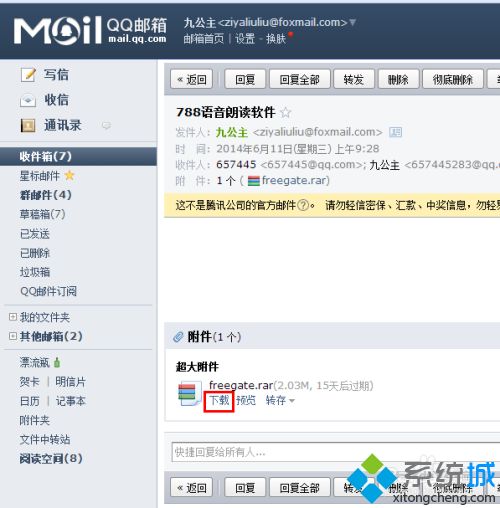
2、然后把压缩包保存到桌面或者其他位置。
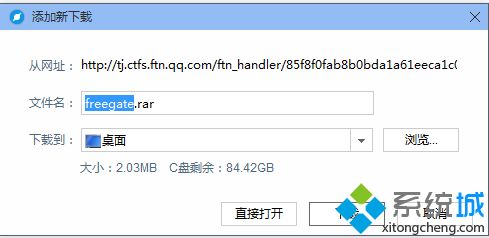
3、当压缩包下载完成后,我们在桌面可以找到这个压缩包。

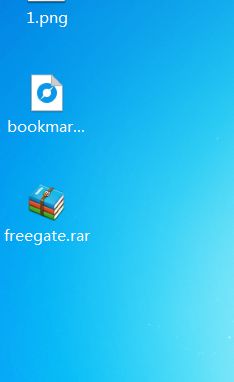
4、右键单击这个压缩包,选择一个压缩选项如和压缩包同名的目录,这样解压后的文件就会和压缩包保存到同一个目录下。
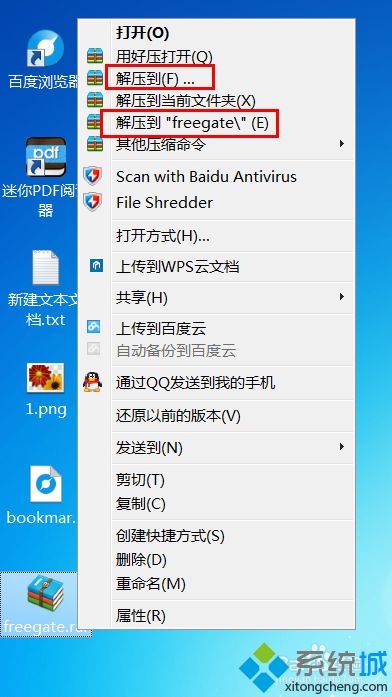
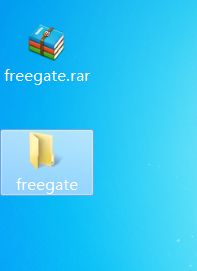
5、我们也可以选项解压到…,然后将文件解压到自己选择的位置,然后我们就能看到压缩包里的内容了。
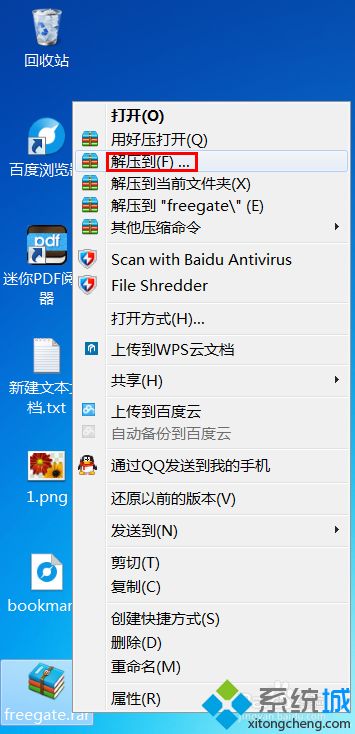
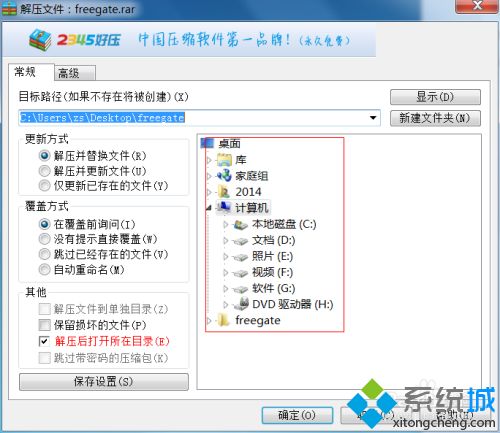
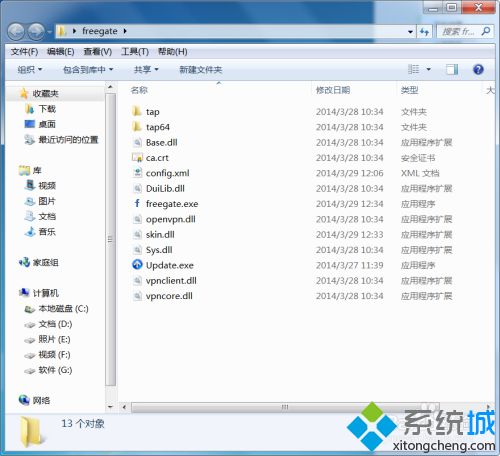
QQ邮箱深受大家的喜爱,如果不知道怎么打开QQ邮箱里的压缩包,那么可以试试上文教程操作!
我告诉你msdn版权声明:以上内容作者已申请原创保护,未经允许不得转载,侵权必究!授权事宜、对本内容有异议或投诉,敬请联系网站管理员,我们将尽快回复您,谢谢合作!










